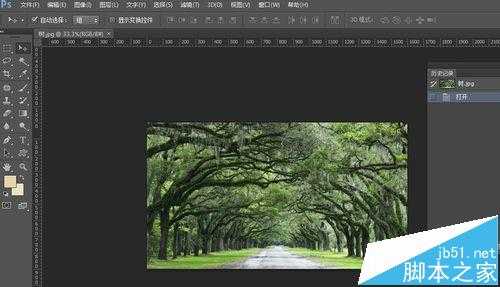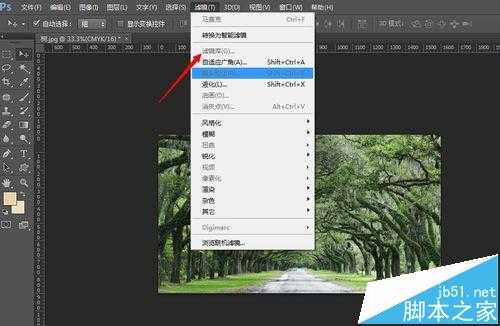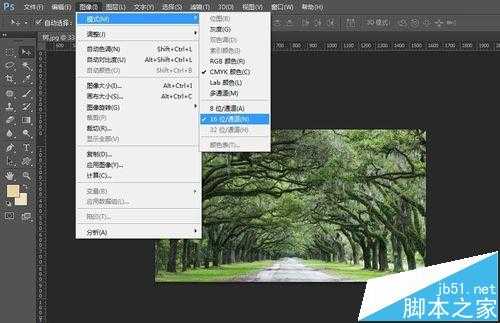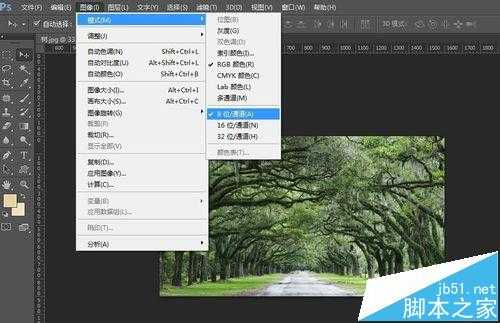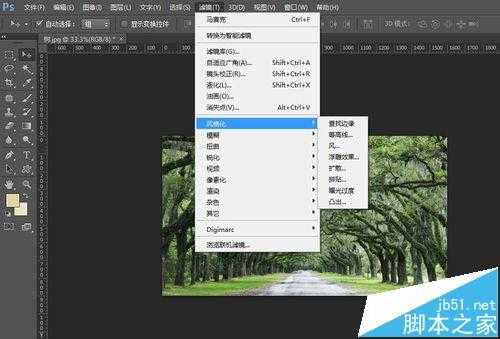大家都知道photoshop是一款非常强大的图像处理软件,我们可以利用它来实现很多好看的效果,尤其是其中的滤镜功能,能够很快速直观的帮助我们改变图片风格。有的时候,大家会发现,PS滤镜栏的很多滤镜变成了灰色,今天,小编就来说说滤镜不能用是怎么回事。
- 软件名称:
- Adobe Photoshop 8.0 中文完整绿色版
- 软件大小:
- 150.1MB
- 更新时间:
- 2015-11-04立即下载
1、首先,打开PS,导入一张图片。
2、我们在菜单栏点击滤镜,大家看一下,其中很多滤镜都显示为灰色,即不能用的状态。
3、很多人都会很着急的卸载软件重新安装……其实,我们可以试着点击图像--模式,看一下图像的颜色设置。
4、将颜色改为RGB模式,通道改为8位。
5、再次查看滤镜,现在所有的滤镜已经恢复到可用状态。
6、以上的方法很简单,但是很多人都会忽略。RGB模式是数码图像中最常用的也是很重要的一个模式,所以PS中的所有功能都支持其实用。16位通道则无法被打印或印刷,所有有些滤镜也无法使用。所以大家在平时可将PS图像模式设置成小编上述的设置。
相关推荐:
ps怎么使用滤镜功能制作冰镇啤酒杯子的效果?
ps cs5抽出滤镜在哪? ps抽出滤镜的使用教程
ps滤镜扭曲不能用该怎么办?ps中图片不能进行扭曲的解决办法
标签:
PS,滤镜
免责声明:本站文章均来自网站采集或用户投稿,网站不提供任何软件下载或自行开发的软件!
如有用户或公司发现本站内容信息存在侵权行为,请邮件告知! 858582#qq.com
暂无“PS滤镜显示灰色不能用该怎么办?”评论...
更新动态
2024年11月25日
2024年11月25日
- 凤飞飞《我们的主题曲》飞跃制作[正版原抓WAV+CUE]
- 刘嘉亮《亮情歌2》[WAV+CUE][1G]
- 红馆40·谭咏麟《歌者恋歌浓情30年演唱会》3CD[低速原抓WAV+CUE][1.8G]
- 刘纬武《睡眠宝宝竖琴童谣 吉卜力工作室 白噪音安抚》[320K/MP3][193.25MB]
- 【轻音乐】曼托凡尼乐团《精选辑》2CD.1998[FLAC+CUE整轨]
- 邝美云《心中有爱》1989年香港DMIJP版1MTO东芝首版[WAV+CUE]
- 群星《情叹-发烧女声DSD》天籁女声发烧碟[WAV+CUE]
- 刘纬武《睡眠宝宝竖琴童谣 吉卜力工作室 白噪音安抚》[FLAC/分轨][748.03MB]
- 理想混蛋《Origin Sessions》[320K/MP3][37.47MB]
- 公馆青少年《我其实一点都不酷》[320K/MP3][78.78MB]
- 群星《情叹-发烧男声DSD》最值得珍藏的完美男声[WAV+CUE]
- 群星《国韵飘香·贵妃醉酒HQCD黑胶王》2CD[WAV]
- 卫兰《DAUGHTER》【低速原抓WAV+CUE】
- 公馆青少年《我其实一点都不酷》[FLAC/分轨][398.22MB]
- ZWEI《迟暮的花 (Explicit)》[320K/MP3][57.16MB]